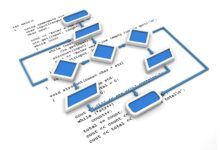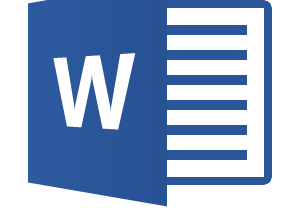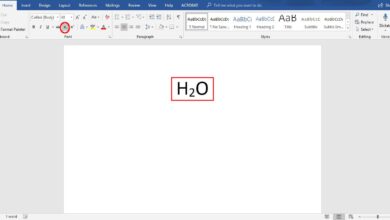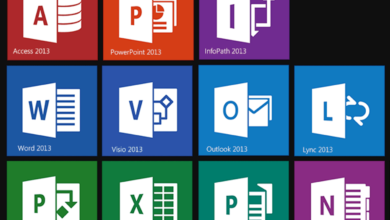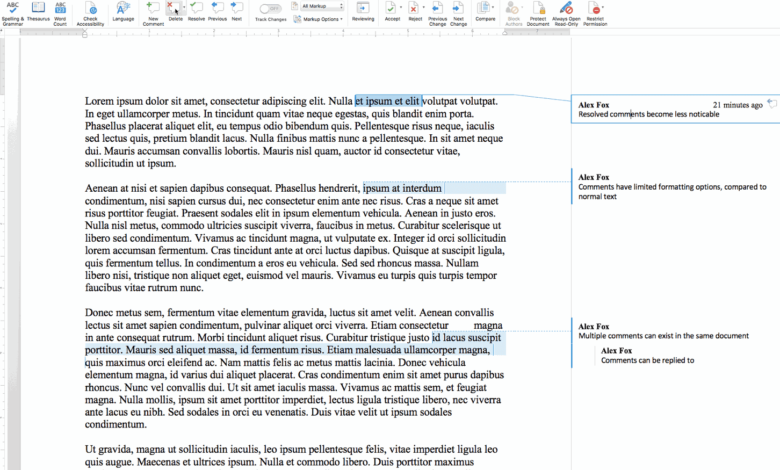
Supprimez les commentaires dans Microsoft Word de l’une des deux façons suivantes : Soit en supprimant les commentaires dans Word, soit en les résolvant.
La suppression d’un commentaire le supprime à jamais du document. Si vous avez le choix, il est préférable de résoudre les commentaires. La résolution d’un commentaire vous permet de marquer le commentaire comme terminé. Cette approche aide le rédacteur original à mieux suivre ce qui a été modifié et permet à l’examinateur de voir comment les changements recommandés ont été mis en œuvre. Lorsque vous résolvez un commentaire dans Word, un enregistrement du commentaire est conservé.
La résolution des commentaires est disponible uniquement dans Microsoft Word 2019, 2016, Microsoft 365, et Word pour Mac. Les anciennes versions de Word sont limitées à la suppression des commentaires uniquement. Les instructions de cet article s’appliquent à Word 2010, 2013, 2016, 2019 ; Word Online (Microsoft 365) ; et Word pour Mac sauf indication contraire.
Contenu
Comment supprimer des commentaires dans Word
La suppression des commentaires dans Word supprime les commentaires du document. Si vous utilisez une version de Word antérieure à Word 2016, les commentaires peuvent uniquement être supprimés.
Sélectionnez le commentaire que vous souhaitez supprimer. Cliquez sur le bouton Revue dans le ruban en haut de l’écran. Dans l’onglet Révision, cliquez sur Supprimer le commentaire.
Dans Office 2016 et Microsoft 365, vous pouvez également cliquer avec le bouton droit de la souris sur un commentaire en sélectionnant Supprimer le commentaire dans le menu contextuel. Les anciennes versions de Word ne permettent la suppression que dans l’onglet Révision. Quelle que soit la méthode, les deux ont la même fonction.
Les commentaires peuvent également être supprimés en vrac. Cliquez sur le bouton Revue sur le ruban, puis cliquez sur le triangle de divulgation à côté de l’onglet Supprimer icône. Dans ce menu, sélectionnez Supprimer tous les commentaires.
Résoudre les commentaires en Word
La résolution des commentaires donne suite à la demande de suppression, mais ne supprime pas le texte du commentaire du document.
Pour résoudre un commentaire, choisissez le commentaire que vous voulez résoudre. Sélectionnez le Revue sur le ruban. Sélectionnez l’onglet Résoudre bouton.
Les commentaires peuvent également être résolus en cliquant sur le bouton droit de la souris et en sélectionnant Commentaire sur la résolution dans le menu contextuel.
Pour l’Office en ligne, les commentaires sont résolus en cliquant sur les trois points dans le coin supérieur du commentaire et en cliquant Résoudre le fil.
Lorsque vous résolvez un commentaire, sa couleur s’efface, mais il apparaît toujours dans la zone de balisage. Pour inverser la résolution, sélectionnez à nouveau le commentaire et sélectionnez l’option résoudre dans le ruban de la revue. Ce paramètre permet de désactiver le statut « résolu ».
Pour passer en revue plusieurs commentaires et agir sur chacun d’eux séparément, utilisez le Précédent et Suivant les boutons adjacents à la Résoudre bouton.
Dois-je supprimer ou résoudre les commentaires ?
Si vous avez reçu un document contenant des commentaires d’une autre personne, conservez une trace de ces commentaires. Cette trace écrite vous permettra de vérifier que toutes les modifications demandées ont été traitées et que vous n’avez pas accidentellement omis un point important.
Lorsque vous avez fait vos propres commentaires pour vos propres besoins, la meilleure solution est probablement de les supprimer. Un commentaire supprimé disparaît tout simplement. C’est la meilleure solution lorsque vous avez changé d’avis sur un commentaire ou que vous voulez changer le point de texte sur lequel le commentaire est ancré.